Forøg antallet af seneste filer i Word, Excel, PowerPoint
Hvis du åbner Microsoft Office - apps såsom Word , Excel eller PowerPoint , byder det velkommen med en skærm, der indeholder nogle skabeloner og seneste poster. Hvis du ønsker at skjule, øge eller mindske antallet af seneste filer i Word, Excel og PowerPoint(hide, increase or decrease the number of Recent files in Word, Excel, and PowerPoint) , her er hvordan du kan gøre det.
Hver gang du åbner en Microsoft Office -app, såsom Word , viser den en side, hvorfra du kan vælge en skabelon eller åbne et nyligt åbnet dokument. Ligesom Microsoft Word har Excel og PowerPoint lignende funktionalitet og brugergrænseflade. Som standard viser de de sidste halvtreds dokumenter, regneark og præsentationer, som du har åbnet eller oprettet via den pågældende app. Nogle gange vil du måske ikke vise denne liste af en eller anden grund, eller du vil ændre den til ti eller tyve eller noget andet. På et sådant tidspunkt kan du gøre brug af denne tutorial for at få det gjort.
Til din information har vi inkluderet skærmbilleder af Microsoft Excel , men du kan gøre det samme med andre Office -apps. Placeringen af den indbyggede mulighed er den samme, men navnene er forskellige.
Skift antallet af seneste filer i Word , Excel , PowerPoint
Følg disse trin for at skjule, øge eller mindske antallet af seneste filer(Recent files) i Word , Excel , PowerPoint .
- Åbn Microsoft Office-appen.
- Gå til Indstillinger.
- Skift til fanen Avanceret.
- Find ud af Vis overskrift.
- Skift antallet i boksen Vis dette antal seneste projektmapper(Show this number of Recent Workbooks) .
- Gem din ændring.
For at komme i gang skal du åbne den Microsoft Office -app, hvor du vil foretage ændringen. I dette tilfælde skal vi bruge Microsoft Excel . Derfor(Therefore) , efter at have åbnet Microsoft Excel , skal du klikke på knappen Indstillinger(Options ) .

Du bør se denne knap på velkomstsiden. Hvis du allerede har åbnet et regneark, skal du klikke på indstillingen Filer(File ) , der er synlig i den øverste menulinje.
Når du har åbnet vinduet Excel-indstillinger(Excel Options) , skal du klikke på fanen Avanceret(Advanced) for at skifte fra fanen Generelt(General ) . Rul derefter ned til bunden, indtil du får overskriften Display . Under Skærmindstillinger(Display) kan du finde en mulighed kaldet Vis dette antal seneste projektmapper(Show this number of Recent Workbooks) .
Som standard skal det være sat til 50. Hvis du vil skjule det helt, skal du indtaste nul (0) i det felt. På samme måde, hvis du vil vise ti seneste projektmapper, skal du indtaste ti (10).
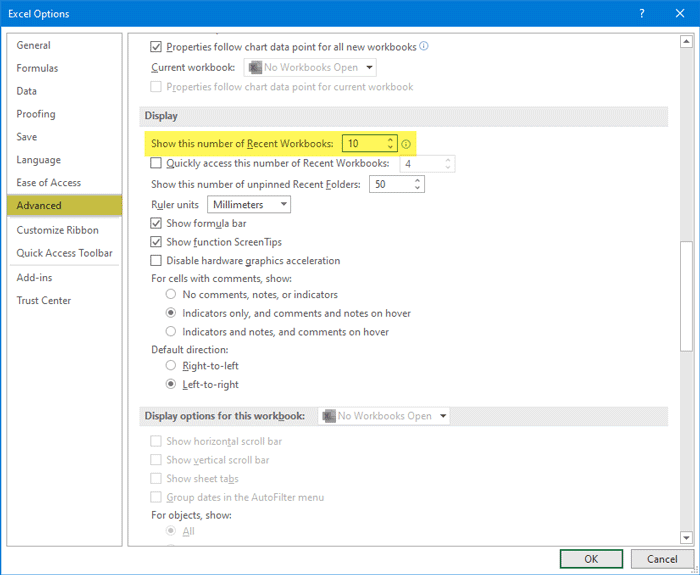
Hvis du bruger PowerPoint , kan du finde denne mulighed – Vis dette antal seneste præsentationer(Show this number of Recent Presentations) .
Ligeledes viser Microsoft Word (Microsoft Word)Vis dette antal seneste dokumenter(Show this number of Recent Documents) . Gem endelig din ændring ved at klikke på OK- knappen.
Jeg håber, at denne enkle tutorial vil være nyttig.
Related posts
Excel, Word eller PowerPoint kunne ikke starte sidste gang
Sådan ændres standard filformat til lagring i Word, Excel, PowerPoint
Sådan starter du Word, Excel, PowerPoint, Outlook i fejlsikret tilstand
Konverter Word, PowerPoint, Excel-dokumenter til PDF ved hjælp af Google Docs
Sådan rydder du udklipsholderen i Excel, Word eller PowerPoint
Sådan opretter du et rutediagram i Word og Excel
Sådan åbner du Word og Excel i fejlsikret tilstand
Sådan stopper eller deaktiverer du Deling af arbejdsbog i Excel
Sådan bruger du DGET-funktionen i Excel
Sådan udskrives valgte celler i Excel eller Google Sheets på én side
Ret gul trekant med udråbstegn i Excel eller Word
Sådan aktiveres mørk tilstand i Word, Excel og PowerPoint
Sådan bruger du Measurement Converter i Microsoft Office
Sådan opretter du et organisationsdiagram i Excel
Sådan indsætter du et dynamisk diagram i Excel-regneark
Sådan tilføjes et komma efter det første ord i hver celle i Excel
Sådan opretter du en QR-kode i PowerPoint og Excel
Download gratis Word, Excel, PowerPoint, Access, Visio skabeloner
Sådan repareres en beskadiget Excel-projektmappe
Microsoft Excel Tutorial, for begyndere
